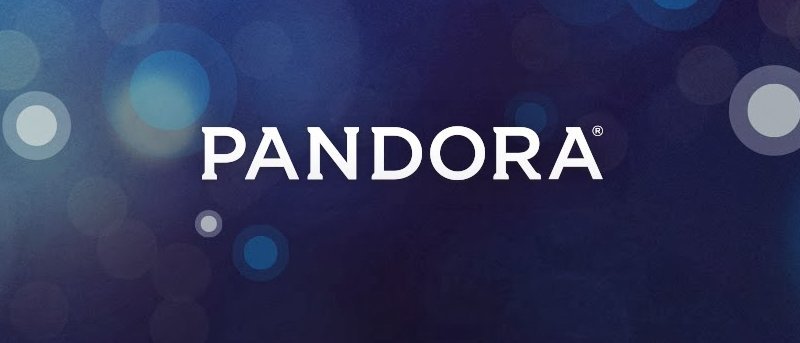Если вы один из тех фанатов командной строки, которые любят слушать музыку во время работы, вы будете рады узнать, что доступ к Pandora, популярной службе интернет-радио, можно получить с помощью команды линия тоже. Существует клиент Pandora для командной строки с открытым исходным кодом под названием Пианобар , что делает это возможным.
Если вы один из тех фанатов командной строки, которые любят слушать музыку во время работы, вы будете рады узнать, что доступ к Pandora, популярной службе интернет-радио, можно получить с помощью команды линия тоже. Существует клиент Pandora для командной строки с открытым исходным кодом под названием Пианобар , что делает это возможным.
Приложение командной строки предоставляет следующие возможности:
- Воспроизведение и управление станциями (создание, добавление музыки, удаление, переименование и т. д.)
- Оцените песни и объясните, почему они были выбраны
- Предстоящие песни/история песен
- Настройка сочетаний клавиш и вывода текста
- Интерфейс удаленного управления и eventcmd (например, отправка треков на ласт фм )
- Поддержка прокси для слушателей за пределами США
В этой статье мы обсудим, как установить, настроить и использовать приложение командной строки в Linux.
Установка
Если вы используете Debian или систему на его основе (например, Ubuntu, Mint и другие), вы можете легко установить Pianobar, выполнив следующую команду:
sudo apt-get install pianobar
Но если вы используете какой-то другой дистрибутив или приложение недоступно в репозиториях вашего дистрибутива, вы можете скачать его исходный код и собрать его с нуля. Исходный код доступен на GitHub .
Настроить
После успешной загрузки и установки Pianobar следующим шагом будет его настройка. Хотя вы можете запустить приложение сразу же,
Установка
pianobar, вы, вероятно, будете разочарованы, поскольку вам придется вводить учетные данные для входа каждый раз при запуске команды.
Чтобы настроить приложение, сначала создайте каталог «config» с помощью следующей команды:
mkdir -p .config/pianobar
Затем
Настроить
каталог и создайте файл конфигурации с именем «config»cd ~/.config/pianobar touch config
Откройте только что созданный файл конфигурации и введите следующую информацию:
user = [your-pandora-username] password = [your-pandora-password] audio_quality = high
Замените квадратные скобки и текст внутри них на свое имя пользователя и пароль Pandora. Что касается «audio_quality», доступны другие значения: «средний» и «низкий».
Еще один момент, о котором стоит упомянуть: вы не можете получить доступ к Pandora за пределами США. Итак, если вы пытаетесь получить доступ к Pandora из места, отличного от США, добавьте также следующую строку в свой файл конфигурации:
control_proxy = http://xxx.xxx.xxx.xxx:[port]
Замените xxx.xxx.xxx.xxx на IP-адрес прокси-сервера в США, а [port] — на номер порта. Например, я использовал 205.218.11.176 в качестве IP-адреса прокси и номер порта 80.
Это самая базовая конфигурация. Дополнительные параметры конфигурации см. в разделе Справочная страница Pianobar .
Использование Pianobar
После того, как вы настроили приложение, им очень легко пользоваться; просто выполните следующую команду:
pianobar
Приложение войдет в сервис Pandora, найдет станции и попросит вас выбрать одну. После этого он получит соответствующий список воспроизведения и начнет воспроизводить песни.
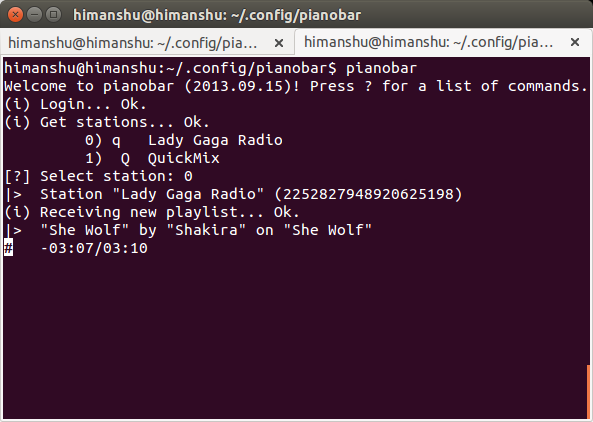
Приложение также предоставляет различные команды, с помощью которых вы можете выполнять такие действия, как создание новой станции, удаление станции и многое другое. Вот полный список команд (который можно получить в консоли, нажав ?):
- + – песня о любви
- – – запретить песню
- a – добавить музыку на станцию
- c – создать новую станцию
- d – удалить станцию
- e – объясните, почему играет эта песня.
- g – добавить жанровую станцию
- h – история песен
- i – вывести информацию о песне/станции
- j – добавить общую станцию
- n – следующая песня
- p – приостановить/возобновить воспроизведение
- q – выйти
- r – переименовать станцию
- s – сменить станцию
- t – устал (забанить песню на 1 месяц)
- u – предстоящие песни
- x – выбор станций быстрого микширования
- b – добавить в закладки песню/исполнителя
- ( – уменьшить громкость
- ) – увеличить громкость
- = – удалить семена/отзывы
- v – создать новую станцию по песне
Использование Pianobar
ong>P – возобновить воспроизведение - S – приостановить воспроизведение
- ^ – сбросить громкость
Заключение
Хотя Pianobar, скорее всего, понравится заядлым пользователям командной строки, это также полезная альтернатива, если вы ищете клиент Pandora, который не требует ресурсов, хотя вам может потребоваться время, чтобы к нему привыкнуть. Вы использовали Pianobar? Как прошел ваш опыт? Используете ли вы какой-либо другой клиент Pandora для командной строки? Дайте нам знать в комментариях ниже.